モバイル デバイスに OneDrive を初めてインストールすると、すべてのクラウド ファイルをインポートするように提供されます。
注: 以前は、インポート機能は OneDrive for iOS でのみ使用できます。 OneDrive for Android および OneDrive オンラインでのこの機能のサポートは現在ロールアウト中であり、今後数週間以内に利用可能になる予定です。
別のクラウド ストレージ プロバイダーに接続する場合は、OneDrive モバイル アプリを使用して、Google ドライブまたは Dropbox からすべての個々のファイルとフォルダーを OneDrive ストレージにコピーできます。 元のコンテンツは削除または移動されず、コピーされます。 また、ブラウザーで OneDrive を使用して、機能が利用可能な後に Google ドライブまたは Dropbox から OneDrive ストレージにファイルをコピーすることもできます。
OneDrive モバイル アプリを使用してファイルをインポートする方法
アプリ プロンプトからインポートを開始するには:
-
コンテンツをコピーするサービスに接続し、アプリの指示に従います。
インポート機能に戻すには、次の方が便利です。
-
OneDrive モバイル アプリを開く
-
プロフィール画像または アイコンをタップします。
-
[設定] をタップします
-
[他のクラウドからインポート] を選択する
-
アプリの指示に従います。
重要: コンテンツは電話ストレージではなく、OneDrive クラウド ストレージにコピーされます。 クラウド サービス全体をインポートすると、OneDrive のストレージ領域が大量に使用される可能性があります。 [今すぐインポート] を選択する前に、インポートする量を確認します。
インポートすると、元のコンテンツを保持したまま、クラウド サービス アカウントから OneDrive にコンテンツがコピーされます。 すべてのファイルがコピーされると停止します。 ソース アカウントで新しいコンテンツを作成した場合は、インポートを再開して、新しく追加したコンテンツを OneDrive にコピーできます。
レポートのインポート
インポートが終了すると、インポートされたアカウントと同様の名前の TXT レポートが Imports フォルダーに生成されます。 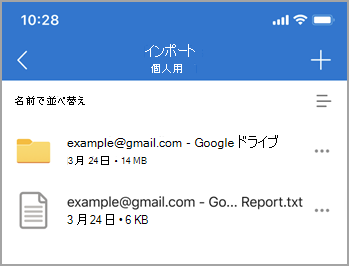
このレポートには、インポートに関する重要な情報が含まれています。
-
インポートの終了状態。
-
インポート ID (トラブルシューティング中に必要)。
-
開始時刻と終了時刻をインポートします。
-
インポートされ、インポートされていないファイルとフォルダーの数。
-
インポートできなかった項目の一覧。
後続の増分インポートの場合、前の txt レポートは新しい txt レポートに置き換えられます。
個々のファイルとフォルダーはすべて Dropbox アカウントからコピーされます。
Google Drive クラウド ストレージの個々のファイルとフォルダー。 電子メール、メールボックス、連絡先、または予定表はインポートされません。
-
名前が 256 文字を超えるファイル。
-
名前が 250 文字を超えるフォルダー。
-
完全なパス名の組み合わせが 400 文字を超えるファイル。
-
15 GB を超えるファイルは転送されません。
-
サイズが 0 バイト (0 バイトのファイル) のファイルは転送されません。
注: 制限付きまたはコピー不可としてマークされたファイルがある場合、ファイルはインポートされません。 ファイルをインポートする場合は、まずこの機能を無効にする必要があります。
インポートされないもの
Dropbox、Dropbox ペーパー、Dropbox ペーパー テンプレート、Dropbox ショートカットの使用を開始すると、Dropbox から OneDrive にインポートされません。
Google ドライブからの Google 図面、Forms、サイト、マップは OneDrive にインポートされません。 現在、Google フォト アカウントからコンテンツをインポートすることはサポートされていません。
Google の独自の形式は、Google アプリ以外の形式と互換性がありません。 Google から移行する場合、アプリは Google の形式から Microsoft Office 形式に変換されます。
次のように変換されます。
|
Google 形式 |
Office 形式 |
|---|---|
|
.gsheet |
.xlsx |
|
.gdoc |
.docx |
|
.gslide |
.pptx |
-
ファイル名またはフォルダー名の次の文字が削除されます: " * : < > ? / \ |
-
先頭のチルダ (~)
-
先頭または末尾の空白
-
先頭または末尾のピリオド (.)
特定のアイテムをインポートできなかったというメッセージが表示された場合は、TXT レポートをチェックして、インポートできなかったアイテムを確認します。 インポートされていないソース ファイルを削除する前にバックアップすることもできます。
はい。
ソース アカウントで新しく作成されたすべてのファイルがインポートされます。 変更されたソース ファイルの日付は、ターゲット ファイルの日付と比較して変更されます。 変更されたソース ファイルが新しい場合は、ターゲット ファイルが上書きされます。 それ以外の場合、ターゲット ファイルはそのまま残ります。
ソース アカウントのファイルが共有されている場合、ファイルは OneDrive にコピーされますが、共有プロパティはコピーされません。
-
[ファイル ] - [インポート] フォルダーがまだ存在するかどうかを確認します。 フォルダーが存在しない場合は、インポート アカウントを切断して接続し直すと、フォルダーが再作成され、さらにインポート アクティビティが行われます。 フォルダーが存在する場合は、次の手順に進んでください。
-
ネットワーク接続を確認し、数分後に再試行します。場合によっては、揮発性のネットワーク接続によって一時的なサービスの誤動作が発生する可能性があります。
-
何か間違ったトーストがポップアップし続ける場合は、「ヘルプ & フィードバック」からお問い合わせください。
レポート生成エラー
インポート後 10 分以内にレポートの生成に失敗した場合は、次の原因が考えられます。
-
ストレージが不足しています。 OneDrive プランをアップグレードして再試行してください。
-
レポートが大きすぎます。 後でもう一度試してください。
-
インポート例外。 後でもう一度試してください。










